Generative Antworten, die auf SharePoint-Quellen verweisen, geben keine Ergebnisse zurück
Generative Antworten ermöglichen es Erstellenden, Agenten zu erstellen, die Fragen beantworten können, die auf Datenquellen wie öffentlichen Websites oder SharePoint basieren, indem der Agent auf diese Datenquellen verwiesen wird. Manchmal gibt der Agent jedoch keine Antwort und gibt stattdessen etwas zurück wie : „Ich bin mir nicht sicher, wie ich dabei helfen kann. Können Sie versuchen, es umzuformulieren?“ (Die tatsächliche Nachricht hängt von der Implementierung ab.)
Wenn eine SharePoint Datenquelle konfiguriert ist, kann es verschiedene Faktoren geben, die verhindern, dass der Knoten Generative Antworten erstellen ein Ergebnis zurückgibt, z. B. die in den folgenden Abschnitten beschriebenen.
Anmerkung
Bevor Sie fortfahren, stellen Sie bitte sicher, dass Sie die Anweisungen zum Einrichten generativer Antworten über SharePoint befolgt haben.
Für bessere Suchergebnisse empfehlen wir eine Microsoft 365 Copilot-Lizenz innerhalb desselben Mandanten wie Ihr Agent.
Suchergebnisse fehlen
Wenn Copilot Studio SharePoint durchsucht, werden nur die ersten drei Suchergebnisse verwendet, um eine Antwort zusammenzufassen und zu generieren. Wenn keine Suchergebnisse zurückgegeben werden, gibt der Knoten für generative Antworten keine Antwort.
Vorgehensweise zur Behebung
Stellen Sie sicher, dass der Knoten „Generative Antworten erstellen“ auf einen SharePoint Speicherort mit relevantem Inhalt verweist.
Zur Generierung von Antworten werden nur Dokumente in unterstützten Formaten verwendet.
Anmerkung
Es werden nur moderne SharePoint-Seiten unterstützt.
Es ist möglich, dass Dokumente erst kürzlich zu SharePoint hochgeladen wurden, aber noch nicht indiziert wurden. Es ist auch möglich, dass es Einstellungen gibt, die verhindern, dass einige Websites in den Suchergebnissen angezeigt werden. Weitere Informationen finden Sie unter Suchergebnisse fehlen in SharePoint Online.
Fehlende Benutzerberechtigungen
Generative Antworten über SharePoint verlassen sich bei der Suche auf delegierte Berechtigungen . Ein Benutzender muss mindestens über Leseberechtigungen für die entsprechenden Websites und Dateien verfügen, andernfalls werden keine Suchergebnisse zurückgegeben.
Wenn dem Benutzer Berechtigungen fehlen, werden weder Ergebnisse noch Fehler oder Ausnahmen zurückgegeben. Für einen Benutzenden ohne Berechtigungen sieht es so aus, als ob keine Dokumente gefunden wurden.
Vorgehensweise zur Behebung
Ändern Sie die Berechtigungen, damit Benutzende auf die relevanten Websites und Dateien zugreifen können. Weitere Informationen finden Sie unter Freigabe und Berechtigungen im modernen SharePoint-Erlebnis.
Die App-Registrierung oder der Agent sind falsch konfiguriert
Wenn Administrierende generative Antworten über SharePoint konfigurieren, wird von ihnen erwartet, dass sie die Authentifizierung mit einer Microsoft Entra ID einrichten und zusätzliche Berechtigungsbereiche konfigurieren. Wenn Bereiche in der App-Registrierung oder in den Agent-Authentifizierungseinstellungen fehlen oder wenn die Zustimmung für die erforderlichen Bereiche nicht erteilt wurde, werden weder Ergebnisse noch Fehler oder Ausnahmen zurückgegeben. Für einen Benutzer sieht es so aus, als ob keine Dokumente gefunden wurden.
Vorgehensweise zur Behebung
Fügen Sie die erforderlichen Bereiche zur App-Registrierung und/oder den Authentifizierungseinstellungen des Agenten hinzu, und geben Sie die Einwilligung.
Das folgende Beispiel ist ein Verweis auf eine gut konfigurierte App-Registrierung:
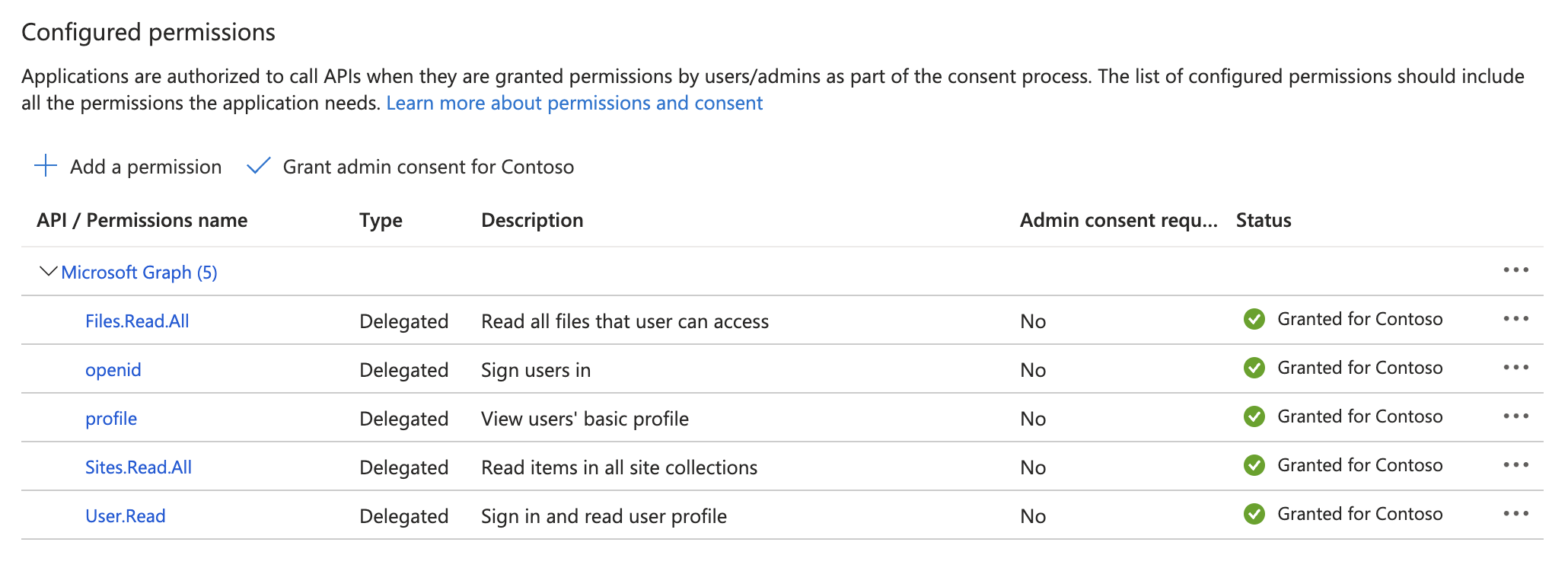
Das folgende Beispiel zeigt die erforderlichen Authentifizierungseinstellungen in Copilot Studio:
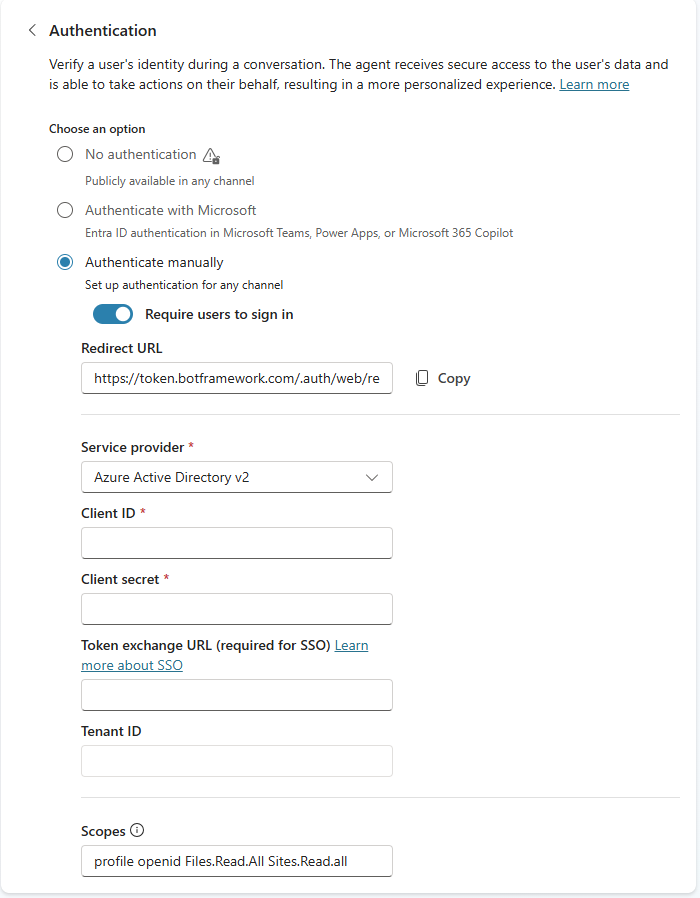
Unterstützte Dateigröße
Wenn SharePoint Quellen keine Microsoft 365 Copilot-Lizenz im selben Mandanthaben wie ihr Agent , können generative Antworten nur Dateien mit einer Größe von bis zu 7 MB verarbeiten. Sie müssen auch die Funktion Erweiterte Suchergebnisse deaktivieren.
Wenn Sie über eine Microsoft 365 Copilot-Lizenz im selben Mandanten wie Ihr Agent verfügen, beträgt die maximale Dateigröße 200 MB. Sie müssen auch die Funktion Erweiterte Suchergebnisse aktivieren.
Größere Dateien können in SharePoint gespeichert werden und werden von einer Microsoft Graph-Suche zurückgegeben, aber nicht von generativen Antworten verarbeitet. Alternativ können Sie Ihre eigenen Dateien hochladen, die bis zu 512 MB groß sein können.
Vorgehensweise zur Behebung
Wenn die für Ihr KI-Erlebnis relevanten Dateien die Größenbeschränkung überschreiten, möchten Sie möglicherweise alternative Architekturen in Betracht ziehen, z. B. die semantische Microsoft 365-Indizierung verwenden oder Ihre Daten mit Azure OpenAI verbinden, um generative Antworten zu erhalten.
Inhalte werden durch die Inhaltsmoderation blockiert
Wenn sie Antworten generieren, moderieren Copilot Studio Agenten Inhalte, die schädlich, böswillig oder nicht konform sind oder gegen Urheberrechte verstoßen. Wenn Inhalte moderiert werden, liefern generative Antworten keine Antwort oder einen Hinweis darauf, dass Inhalte moderiert wurden. Moderationsereignisse werden jedoch protokolliert, wenn der Agent so konfiguriert ist, dass Telemetriedaten an Azure Applications Insights gesendet werden.
Nachdem Sie Ihren Agenten mit Azure App Insights verbunden haben, können Sie die folgende Abfrage in Kusto-Abfragesprache (KQL) verwenden, um herauszufinden, ob Inhalte gefiltert wurden:
customEvents
| extend cd = todynamic(customDimensions)
| extend conversationId = tostring(cd.conversationId)
| extend topic = tostring(cd.TopicName)
| extend message = tostring(cd.Message)
| extend result = tostring(cd.Result)
| extend SerializedData = tostring(cd.SerializedData)
| extend Summary = tostring(cd.Summary)
| extend feedback = tostring(todynamic(replace_string(SerializedData,"$","")).value)
| where name == "GenerativeAnswers" and result contains "Filtered"
| where cloud_RoleInstance == "myCopilot"
| project cloud_RoleInstance, name, timestamp, conversationId, topic, message, result, feedback, Summary
| order by timestamp desc
Im folgenden Beispiel hebt die KQL-Abfrage einen Versuch hervor, generative Antworten zu verwenden, die durch Inhaltsmoderation gefiltert werden:
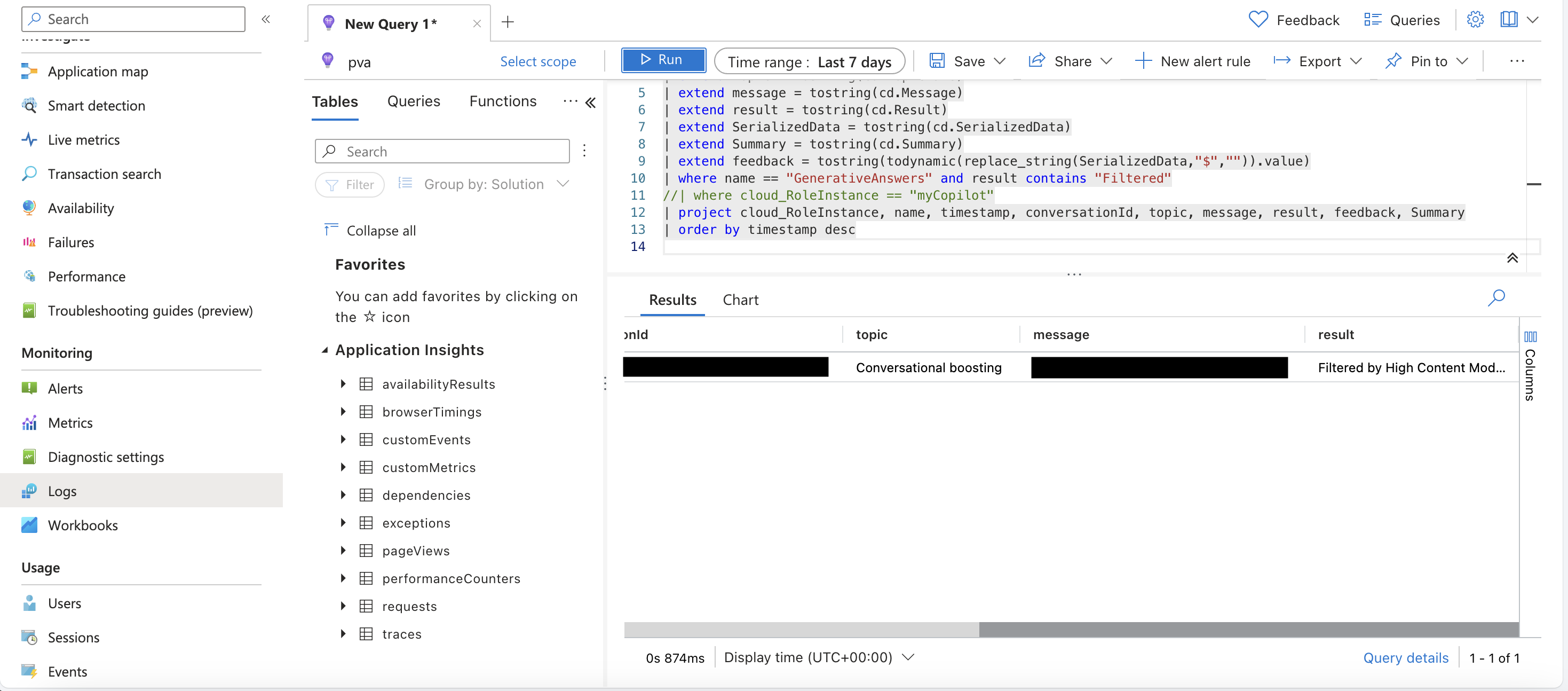
Vorgehensweise zur Behebung
Versuchen Sie, die Inhaltsmoderation anzupassen. Denken Sie aber daran, dass ein niedrigeres Maß an Inhaltsmoderation zu ungenaueren und weniger relevanten Antworten führen kann.
Wenn Sie der Meinung sind, dass Ihre Inhalte nicht moderiert werden sollten, reichen Sie einen Fall beim Kundensupport ein.